simțiți că sunetul difuzoarelor sau căștilor dvs. este destul de plat? Nu-ți face griji, nu ești singur. Este posibil ca cauza principală să nu se afle în dispozitivele de ieșire audio, ci în driverele plăcii de sunet și în setările Windows. Deci, acum este timpul să urmați acest tutorial, să faceți niște reglaje fine și să așteptați să vă bucurați de efectul de creștere a basului, așa cum vă așteptați.
Pasul 1: Actualizați driverul plăcii de sunet
driverele învechite sau corupte au funcții limitate, astfel încât acestea ar putea să nu vă ofere cea mai bună calitate a sunetului sau să vă aducă dispozitivele de ieșire audio în stare de vârf. Dacă doriți să profitați la maximum de dispozitivele dvs. (să zicem difuzoare sau căști), ar trebui să le mențineți driverele actualizate.
aveți 3 opțiuni pentru a actualiza driverele audio:
opțiunea 1 – Descărcați & instalați driverele de la producători – veți avea nevoie de anumite abilități de calculator și răbdare pentru a vă actualiza driverul în acest fel, deoarece trebuie să găsiți exact driverul potrivit online, Descărcați-l și instalați-l pas cu pas.
Opțiunea 2 – Actualizați driverul prin Device Manager-Aceasta este cea mai obișnuită metodă de actualizare a driverului, dar uneori Windows poate să nu vă ofere cele mai recente (și chiar necesare) drivere de dispozitiv.
Opțiunea 3 – Actualizați automat driverul (recomandat)– aceasta este cea mai rapidă și mai ușoară opțiune. Totul se face cu doar câteva clicuri de mouse – ușor, chiar dacă sunteți un începător de calculator.
opțiunea 1 – Descărcați & instalați driverele de la producători
de obicei, puteți obține driverele plăcii de sunet de la producătorul plăcii de bază (de exemplu, Dell, Lenovo, HP). Pentru a face acest lucru, pur și simplu vizitați site-ul său oficial, găsiți driverele corespunzătoare cu aroma dvs. specifică de versiune Windows (de exemplu, Windows 10, 64 biți) și descărcați driverele manual. Dacă utilizați driverul audio Realtek HD, puteți descărca și driverul de la Realtek. (Cu toate acestea, dacă doriți să obțineți cea mai recentă versiune a driverului audio Realtek HD, ar trebui să accesați în continuare site-ul web al producătorului plăcii de bază.)
după ce ați descărcat driverul corect pentru sistemul dvs., faceți dublu clic pe fișierul descărcat și urmați instrucțiunile de pe ecran pentru a instala driverul. La finalizare, reporniți computerul pentru ca modificările să fie implementate complet.
Opțiunea 2-Actualizați driverul prin Device Manager
pentru a actualiza driverul audio prin Device Manager, iată procedura:
- pe tastatură, apăsați simultan tasta siglă Windows
 și R pentru a invoca caseta de dialog Executare. Apoi, tastați devmgmt.msc și faceți clic pe OK.
și R pentru a invoca caseta de dialog Executare. Apoi, tastați devmgmt.msc și faceți clic pe OK.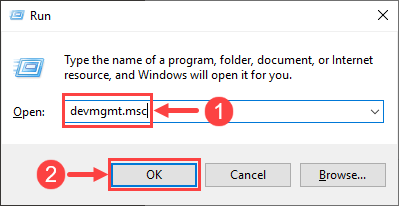
- în fereastra Manager dispozitive, faceți dublu clic pe controlere de sunet, video și jocuri pentru a extinde lista derulantă. Apoi faceți clic dreapta pe placa de sunet și selectați Actualizare driver.
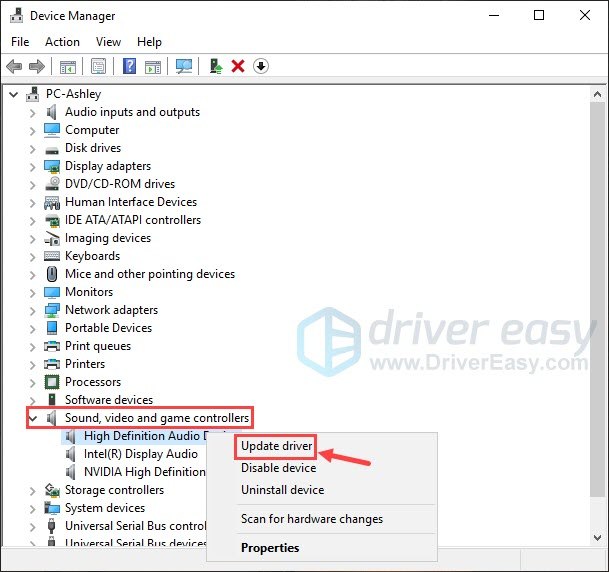
- Faceți clic pe Căutare automată pentru software-ul driver actualizat. Apoi urmați instrucțiunile de pe ecran pentru a vă actualiza driverul.
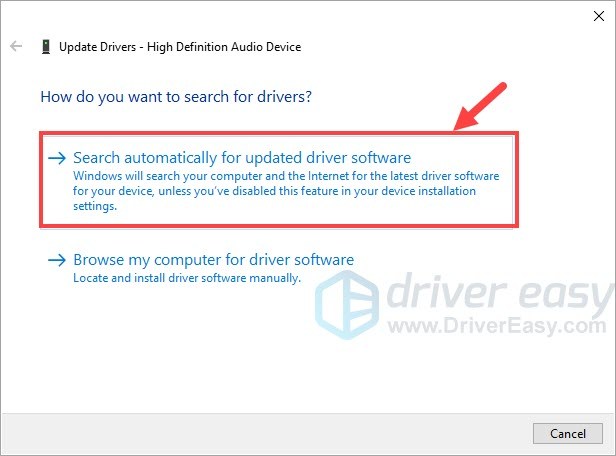
- dacă vi se prezintă Notificarea „cel mai bun software de driver pentru dispozitivul dvs. este deja instalat”, înseamnă că driverul dvs. audio a fost probabil actualizat. Dar dacă nu sunteți sigur de asta, vă rugăm să apelați la opțiunea 1 sau opțiunea 3 pentru a căuta cea mai recentă versiune a driverului audio.
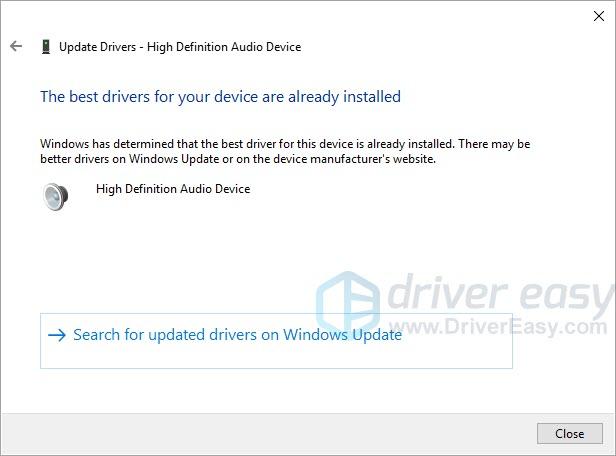
- reporniți PC-ul pentru ca modificările să aibă efect.
Opțiunea 3 – Actualizați automat driverul (recomandat)
este posibil ca unora să le fie greu să localizeze online driverul corect. Și chiar dacă îl găsiți cu succes, este încă consumator de timp și predispus la erori pentru a instala driverul. Deci, dacă nu aveți timp, răbdare sau abilități de calculator pentru a vă actualiza manual driverele audio, o puteți face automat cu Driver Easy.
Driver Easy va recunoaște automat sistemul dvs. și va găsi driverele corecte pentru acesta. Nu trebuie să știți exact ce sistem rulează computerul dvs., nu trebuie să riscați să descărcați și să instalați driverul greșit și nu trebuie să vă faceți griji cu privire la greșeala la instalare. Driver Easy are grijă de tot.
puteți actualiza automat driverele fie cu versiunea gratuită, fie cu versiunea Pro A Driver Easy. Dar, cu versiunea Pro este nevoie de doar 2 clicuri (și veți obține suport complet și o garanție de 30 de zile banii înapoi):
- descărcați și instalați driverul ușor.
- rulați driverul ușor și faceți clic pe butonul Scanare acum. Driver Easy va scana apoi computerul și va detecta orice problemă a driverelor.
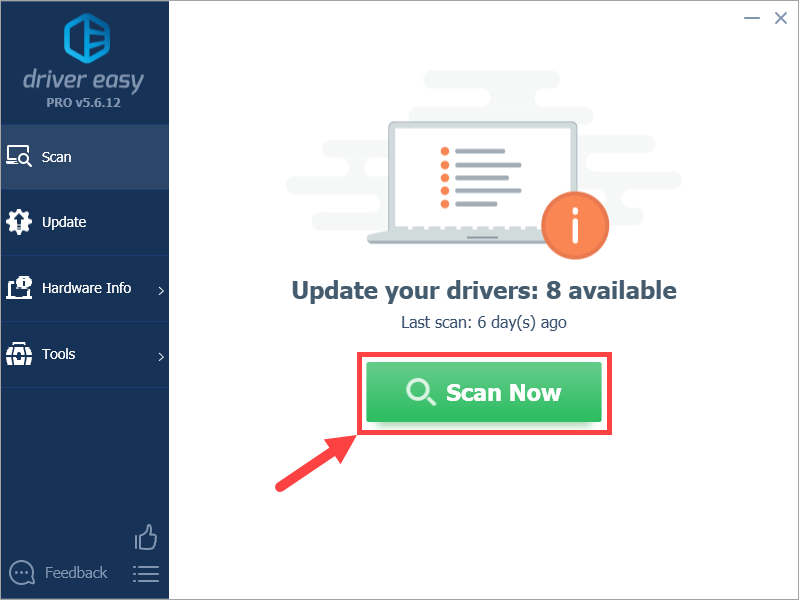
- Faceți clic pe Actualizare totală pentru a descărca și instala automat versiunea corectă a tuturor driverelor care lipsesc sau nu sunt actualizate în sistemul dvs. (aceasta necesită versiunea Pro – vi se va solicita să faceți upgrade când faceți clic pe Actualizare totală). Sau dacă doriți doar să actualizați driverul plăcii de sunet pentru moment, pur și simplu faceți clic pe butonul Actualizare de lângă acesta.
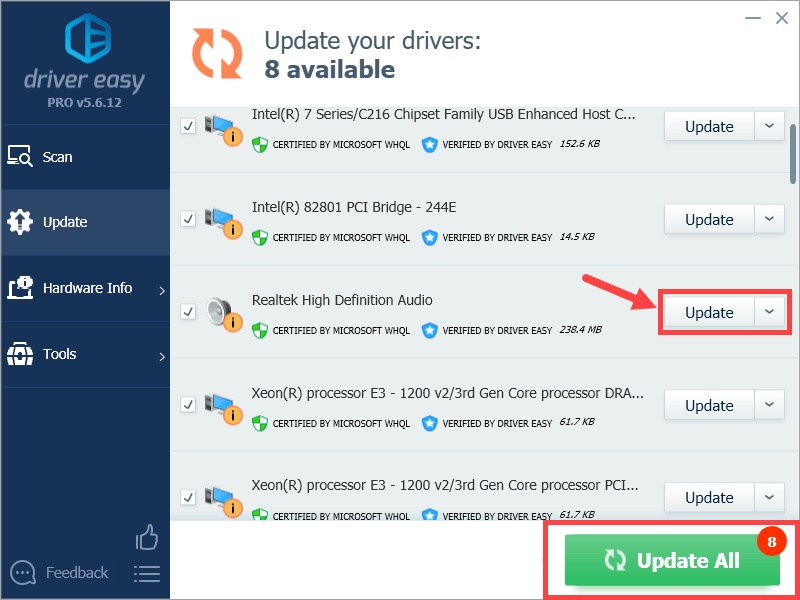
notă: o puteți face gratuit dacă doriți, dar este parțial manual.
Driver Easy utilizează numai drivere originale, direct de la producătorul hardware-ului. Și toate sunt testate și certificate-fie de Microsoft, fie de la sine. Sau ambele.
Pasul 2: Reglați setările bass boost în Windows 10
indiferent dacă utilizați căști sau difuzoare, puteți urma pașii de mai jos pentru a ajusta setările bass boost:
- faceți clic dreapta pe pictograma difuzorului
 din colțul din dreapta jos al barei de activități (și anume tava de sistem), apoi selectați sunete.
din colțul din dreapta jos al barei de activități (și anume tava de sistem), apoi selectați sunete.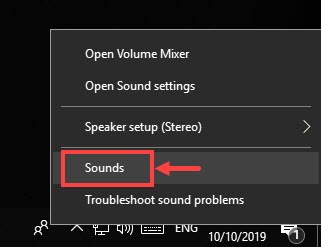
- în fila Redare, faceți clic pentru a evidenția dispozitivul De redare pe care îl utilizați, apoi faceți clic pe Proprietăți. (Dacă doriți să ajustați setările pentru difuzoare, faceți clic pe difuzoare în loc de căști. )
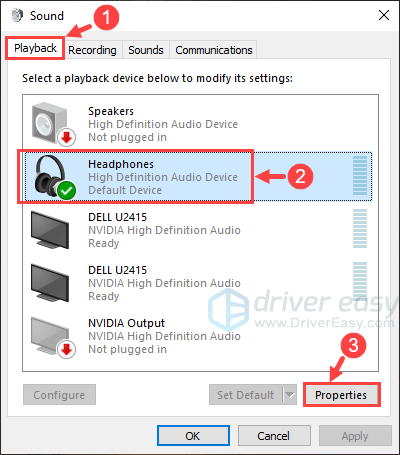
- în fila îmbunătățiri, localizați caseta de selectare Bass Boot și selectați-o. După aceea, faceți clic pe Setări.
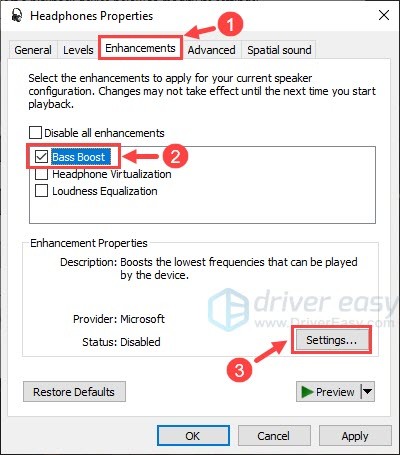
- în fereastra următoare, faceți clic pe pictogramele chevron de frecvență și Nivel de creștere pentru a regla setările de creștere a basului în funcție de preferințe. Sau le puteți lăsa pur și simplu pe auto. Când ați terminat, faceți clic pe OK.
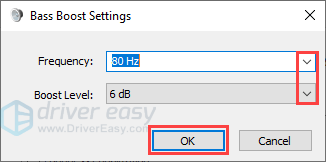
- acolo te duci – acum ar trebui să fie capabil să se bucure de efectul minunat bas boost prin intermediul dispozitivelor de redare.